各位友友们,你的是不是会出现提示内存不足的情况?那是因为电脑用久了!而且很多小伙伴喜欢将文件放在桌面上或C盘足中~
这样一来,电脑C盘常年飘红、电脑内存高级,运行速度比蜗牛爬行还慢!!
今天小编就来教你一些技巧,动动手指、就能瞬间让你的电脑多出10个G!赶紧接着往下看~
01删除用不到的软件
有的小伙伴,经常会下载各类软件到桌面,但事情一多、时间一长,就会忘记!这些用不到的‘庞然大物’,占用了过多的内存!
最有效的释放内存的方法,就是删除/卸载用不到的软件!
操作方法:按下组合键【Win + I】—打开【系统】—【存储】,就能看到C盘的实用情况;

点击【安装的应用】就能查看所有安装的软件,找到不用的软件点击【删除】就可以啦~

02删除QQ、微信自动缓存文件
大家常用的QQ、微信,也会在电脑中存储大量文件,并默认保存到C盘中。
那这些文件该怎么清理呢?打开软件,点击【设置】—【文件管理】就能清理自动缓存文件啦~!
今天以微信为例进行演示:打开微信,在左侧点击【设置】—【文件管理】—【打开文件夹】,就能可能到很多自动缓存文件、删除不需要的即可!

但这种方法治标不治本,需要经常定期清理!
03更改存储路径
可以通过更改下载文件的存储路径,来减少空间内存的占据。如将文件默认放到D盘,删除的时候也非常果断!
操作:用「Win + I」快捷键打开「系统」-「存储」;

选择【保存新内容的地方】,将C盘换成D盘或其他盘,最后点击【应用】即可。

但这种方法,只是将安装包下载到D盘,实际运行软件的默认位置依旧是C盘。
04压缩文件
我们的电脑内存不足与文件有着紧密联系,通过压缩文件,来释放内存是一个非常不错的方法!
将文件添加为压缩包
可以将不常用的文件打包添加为压缩包,如视频、图片等文件。
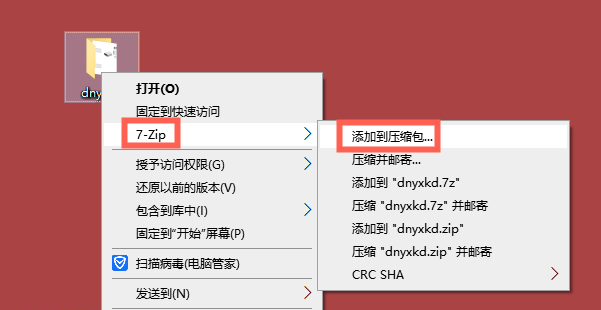
直接选中需要压缩的文件,单击鼠标右键选择压缩工具即可完成文件压缩~
借助压缩工具压缩文件
如果你觉得压缩再解压比较麻烦,不妨试试【迅捷压缩PC】这个工具,直接压缩文件的体积!
支持压缩多种格式文件,如图片、视频、PDF、PPT等。迅捷压缩这个专业压缩工具,界面简洁、功能齐全、操作简单易上手!
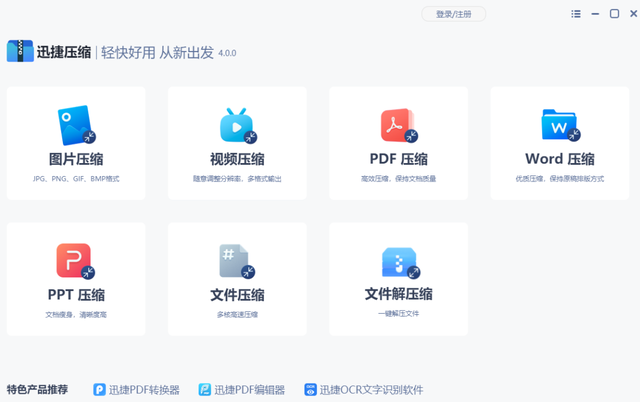
打开安装好的软件,在首页点击【文件压缩】功能,点击【添加文件】按钮,可以上传不同格式的文件、还没有大小限制~

文件上传后,在下方设置压缩模式、输出格式、保存文件夹,还可以自定义设置压缩密码~
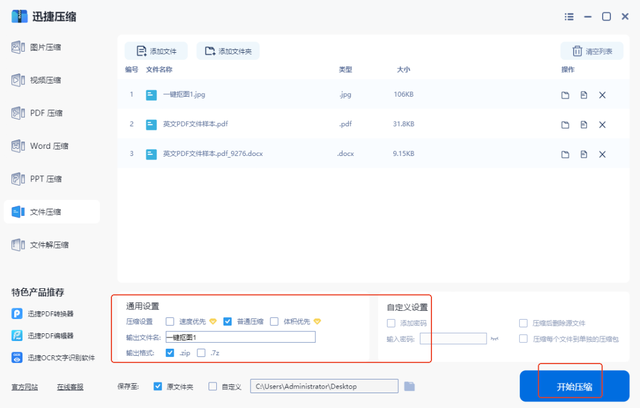
最后点击【开始压缩】按钮,就能完成多个文件压缩啦!
以上就是本期的全部内容分享啦~
如果你的电脑内存不足、运行速度慢,不妨试试上面的方法!
